Référence de l'onglet Couleurs (Options d'application)
Définit le modèle de couleurs de la fenêtre graphique, l’aspect de l’arrière-plan et l’image d’arrière-plan facultative.
Nouveautés : 2021, 2021.1, 2025, 2026
Accès
Dans l’onglet Vue  du ruban,
du ruban,  groupe de fonctions Apparence
groupe de fonctions Apparence


Fichier  Options
Options  onglet Couleurs
onglet Couleurs
Onglet Outils  groupe de fonctions Options
groupe de fonctions Options  Options d’application
Options d’application  onglet Couleurs
onglet Couleurs
Conception/Dessin
Affiche l’effet le choix de couleurs pour l’environnement de conception ou de dessin. Cliquez sur Conception ou sur Dessin pour visualiser l’effet des couleurs sélectionnées dans la zone d’aperçu.
Thème Interface Utilisateur
Gère la couleur des icônes d’application, du cadre de fenêtre, de l’arrière-plan (par défaut), des panneaux de propriétés et des boîtes de dialogue. Sélectionnez un thème d’interface utilisateur dans la liste des thèmes disponibles.
Foncé (par défaut)
Choisissez le thème Sombre pour faire apparaître des icônes sur un arrière-plan gris foncé.

Clair
Choisissez le thème Clair pour faire apparaître des icônes sur un arrière-plan blanc.
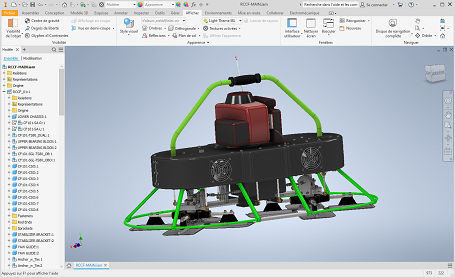
Ambre (disponible uniquement avec le thème Clair)
Sélectionnez cette option pour utiliser les couleurs d'icônes héritées. Vous devez redémarrer Inventor pour mettre à jour les icônes du navigateur.
Mettre en surbrillance
Permet de définir le comportement de la sélection des objets.
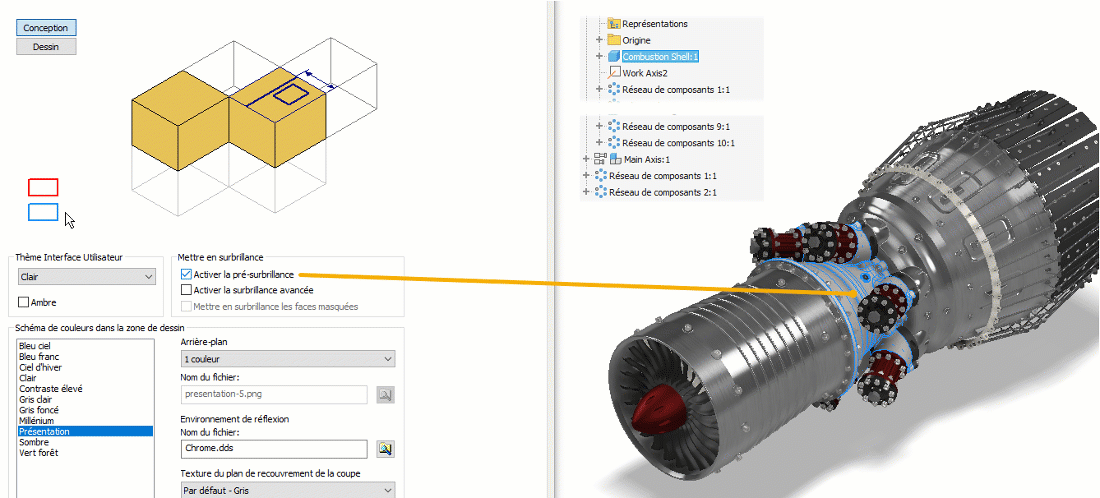
Activer la pré-surbrillance
Les objets sont mis en surbrillance lorsque le curseur les survole, ce qui vous permet de savoir ce que vous sélectionnez. Activé par défaut. Dans les environnements d'ensemble et de construction soudée, lorsque cette option est désactivée, la mise en surbrillance préalable ne fonctionne pas en mode de priorité de sélection de pièce ou de composant.
Ce paramètre n'a aucune incidence sur la commande Sélectionner autre, laquelle affiche toujours la surbrillance préalable.
Cette option est également disponible dans le menu déroulant Sélectionner de la barre d'outils d'accès rapide.
Activer la surbrillance avancée
Permet d'afficher les composants d'un ensemble en pré-surbrillance ou en surbrillance à travers les autres composants. La surbrillance s’affiche lorsqu’un composant ou une contrainte est sélectionné(e) ou mis(e) en surbrillance.
Mettre en surbrillance les faces masquées
Améliore la mise en surbrillance de la sélection pour inclure les faces masquées et dessine la sélection avec une fine ligne de contraste, ce qui facilite la visualisation des sélections.
Modèles de couleurs dans la zone de dessin
Dresse la liste des modèles de couleurs disponibles. Cliquez pour sélectionner l'un des modèles disponibles. La zone d'aperçu affiche le résultat de votre sélection.
Personnaliser les modèles
Permet d'accéder à l'Editeur de modèles de couleurs, dans lequel vous pouvez personnaliser les modèles de couleurs des éléments graphiques utilisés dans Inventor.
Pièces non actives
Couleur 1
Applique une couleur solide d'arrière-plan.
Dégradé
Applique un dégradé à la couleur d'arrière-plan.
Image d'arrière-plan
Affiche une image bitmap à l'arrière-plan de la fenêtre graphique. Cette sélection est conservée quel que soit le modèle de couleur sélectionné. Le nom du fichier est spécifique à chaque modèle de couleur.
Nom du fichier
Option disponible uniquement lorsque l'option Image d'arrière-plan est activée. Cliquez sur
 pour rechercher une image .bmp. Le répertoire par défaut est Autodesk Inventor
pour rechercher une image .bmp. Le répertoire par défaut est Autodesk Inventor Texture.
Texture.Pour éviter de déformer l’image, définissez-la sur la même taille que la fenêtre graphique (échelle et rapport de linéarité). Si elle ne correspond pas à la taille de la fenêtre graphique, l’image est étirée et rognée.
Remarque : les fichiers volumineux ont une incidence sur les performances d’Autodesk Inventor.
Environnement de réflexion
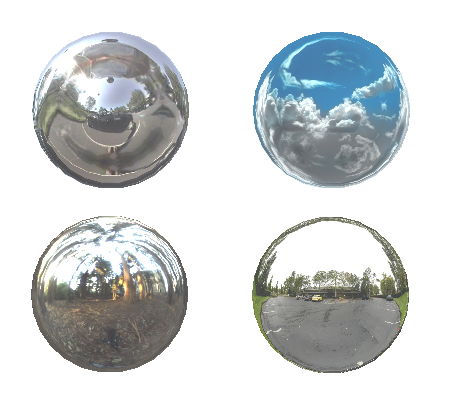
Spécifie l’image de la texture de réflexion. Les textures de réflexion sont utilisées uniquement avec les styles d’éclairage non IBL. Utilisez le style d’éclairage Lumières par défaut dans l’environnement du modèle pour conserver la synchronisation des vues de dessin ombrées.
Nom du fichier
Cliquez sur
 pour rechercher l’image appropriée.
pour rechercher l’image appropriée.Le répertoire par défaut est Autodesk Inventor
 Textures. Les paramètres graphiques de votre matériel déterminent les types de fichiers disponibles. Direct 3D prend en charge les types de fichiers de texture de cube (.dds) et de texture de sphère (\.bmp, *.jpg, *.jpeg, *.png). OpenGL prend en charge les types de fichiers de texture de sphère.
Textures. Les paramètres graphiques de votre matériel déterminent les types de fichiers disponibles. Direct 3D prend en charge les types de fichiers de texture de cube (.dds) et de texture de sphère (\.bmp, *.jpg, *.jpeg, *.png). OpenGL prend en charge les types de fichiers de texture de sphère.
Texture du plan de recouvrement de la coupe
Gère la couleur ou l’image de texture des faces limites employées lors de l’utilisation de la commande Vue en coupe. En savoir plus : Utilisation de vues en coupe
Valeur par défaut : gris.
Couleur par défaut des faces du modèle.
Image bitmap
Sélectionnez cette option pour utiliser une image de correspondance de texture en tant que texture de la face. Cliquez sur Parcourir
 afin d’atteindre et de sélectionner l’image de texture à utiliser.Conseil : utilisez un outil de modification d’image pour créer l’image de couleur unie ou la correspondance de texture.
afin d’atteindre et de sélectionner l’image de texture à utiliser.Conseil : utilisez un outil de modification d’image pour créer l’image de couleur unie ou la correspondance de texture.